- Home ›
- Javadocの記述 ›
- Javdocの基本
ドキュメントの作成
広告
では実際に試してみます。下記のような簡単なサンプルコードを用意します。
public class Sample01{
private int w;
private int h;
Sample01(){
w = 0;
h = 0;
}
public void setSize(int width, int height){
w = width;
h = height;
}
public int getWidth(){
return w;
}
public int getHeight(){
return h;
}
}
このサンプルコードに対してJavadocに対応したコメントを記述した例が次のようになります。
/**
* Javadocテスト用クラス
* @author JavaDrive
* @version 1.0
*/
public class Sample01{
/**
* 幅
*/
private int w;
/**
* 高さ
*/
private int h;
/**
* デフォルトコンストラクタ
*/
Sample01(){
w = 0;
h = 0;
}
/**
* サイズの設定
* @param width 幅
* @param height 高さ
*/
public void setSize(int width, int height){
w = width;
h = height;
}
/**
* 幅の取得
* @return 幅
*/
public int getWidth(){
return w;
}
/**
* 高さの取得
* @return 高さ
*/
public int getHeight(){
return h;
}
}
コメントの詳細な記述方法は別のページで詳しく見ていきます。
では上記のソースコードを「Sample01.java」の名前で保存し、その保存したディレクトリで次のように実行して下さい。
javadoc -private -d doc Sample01.java
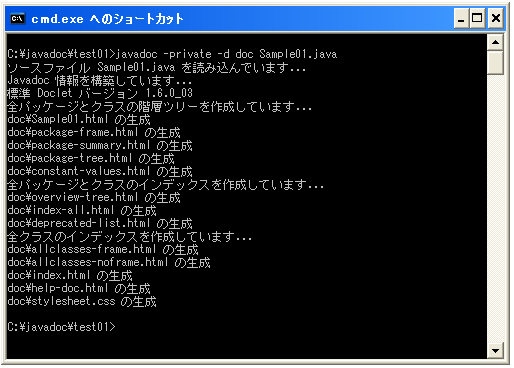
実行したディレクトリ内に「doc」と言うディレクトリが作成され次のようにファイルが作成されています。
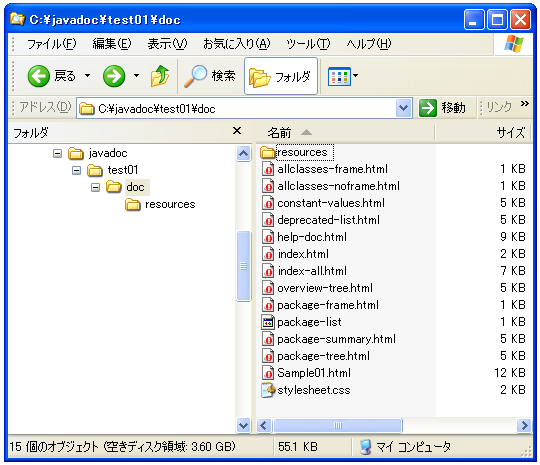
数多くのHTMLファイルが作成されています。この中の「index.html」ファイルをブラウザで開いて下さい。
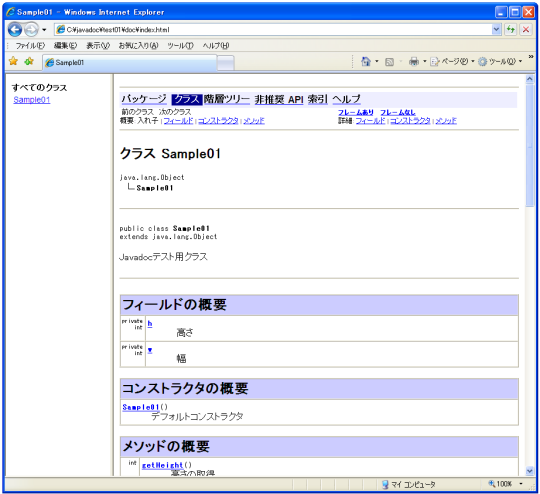
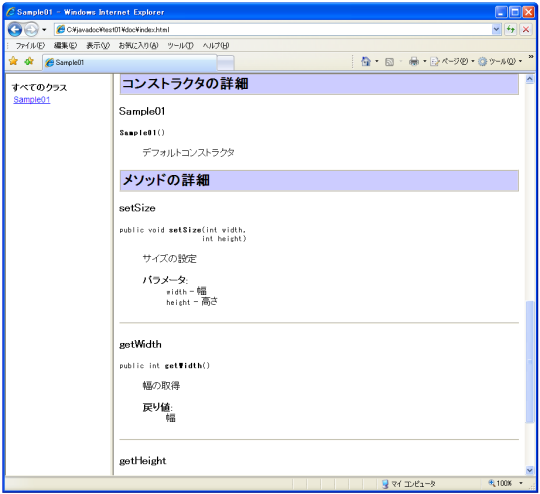
このようにソースコードに書かれたコメントを元にドキュメントが作成されています。Javadocに対応した形でコメントを記述しておくだけで、即座にクラスやメソッドの仕様書を作成できるため非常に便利です。
( Written by Tatsuo Ikura )

著者 / TATSUO IKURA
これから IT 関連の知識を学ばれる方を対象に、色々な言語でのプログラミング方法や関連する技術、開発環境構築などに関する解説サイトを運営しています。